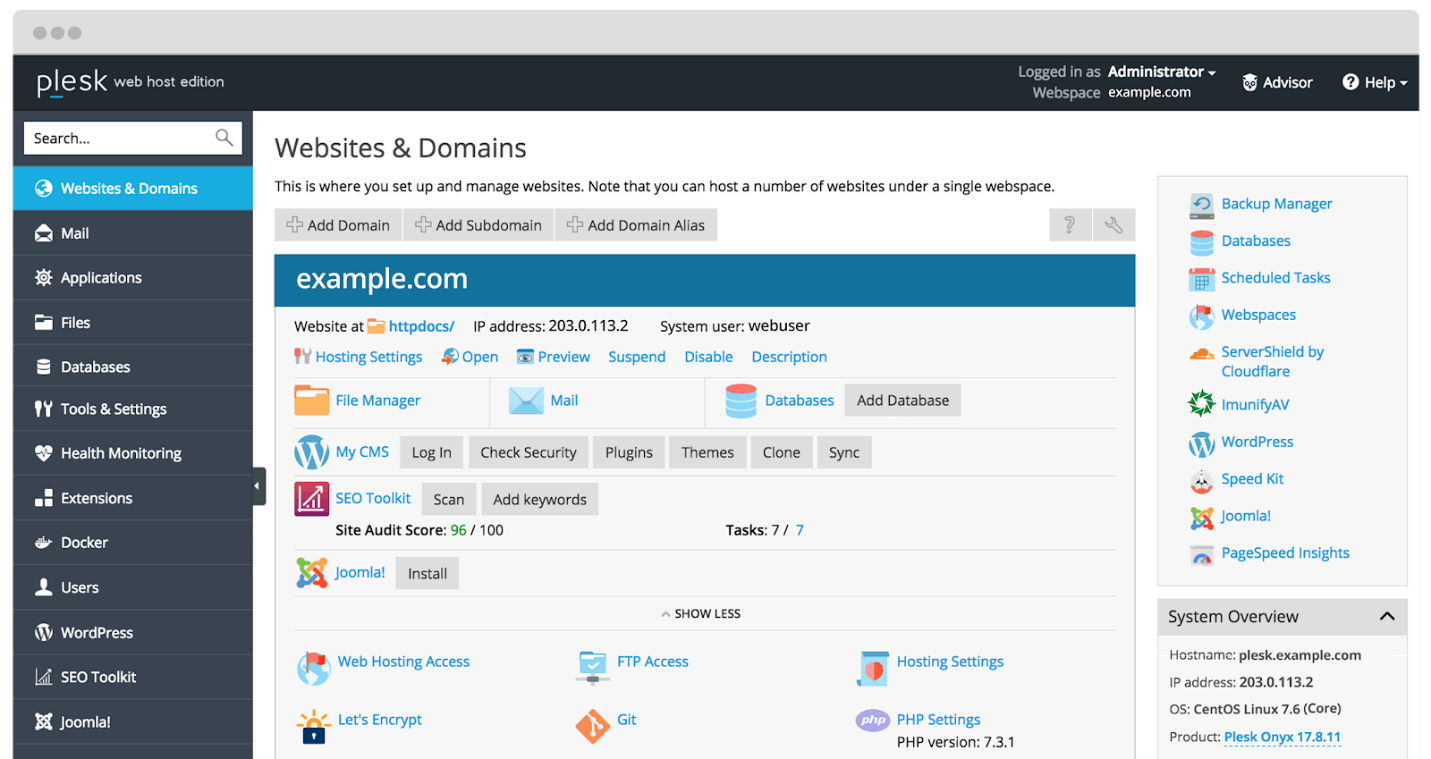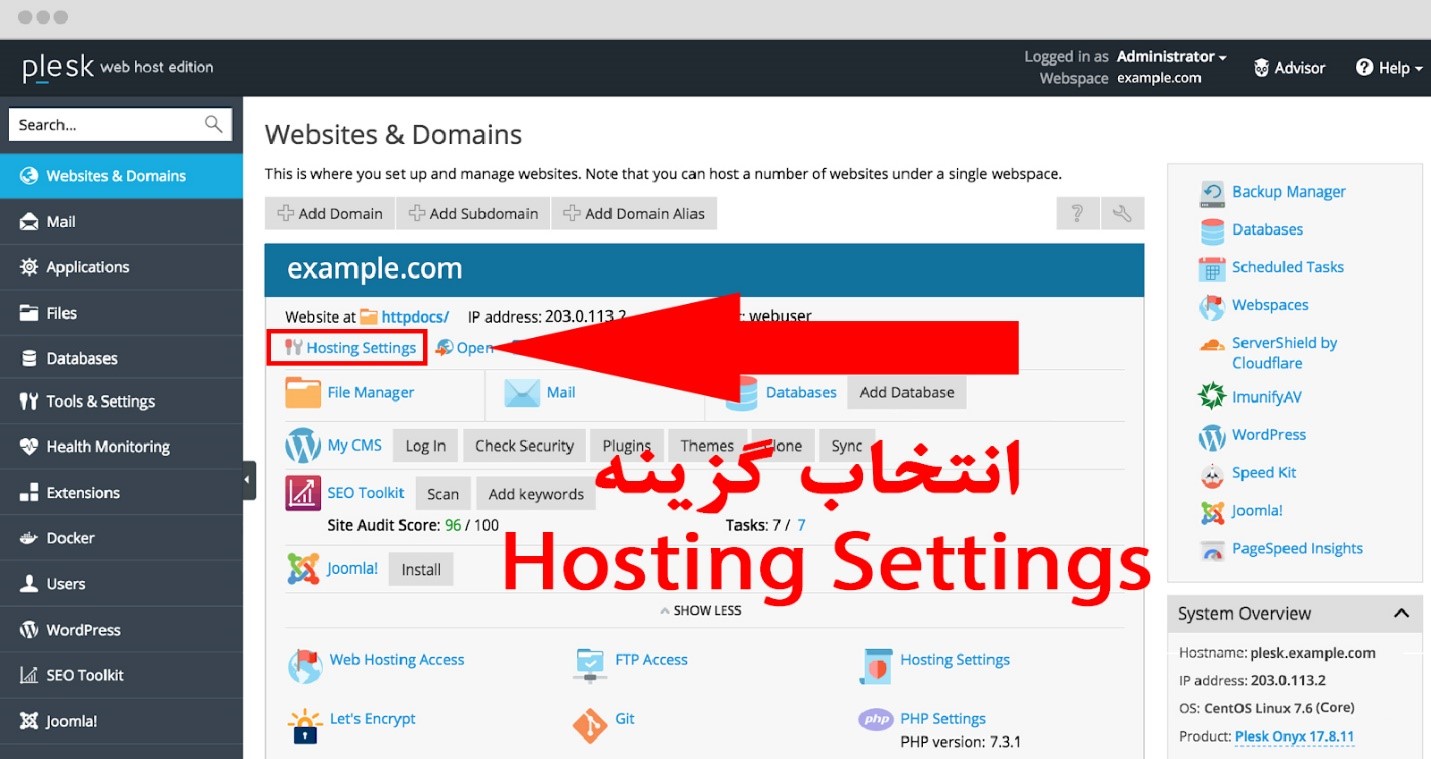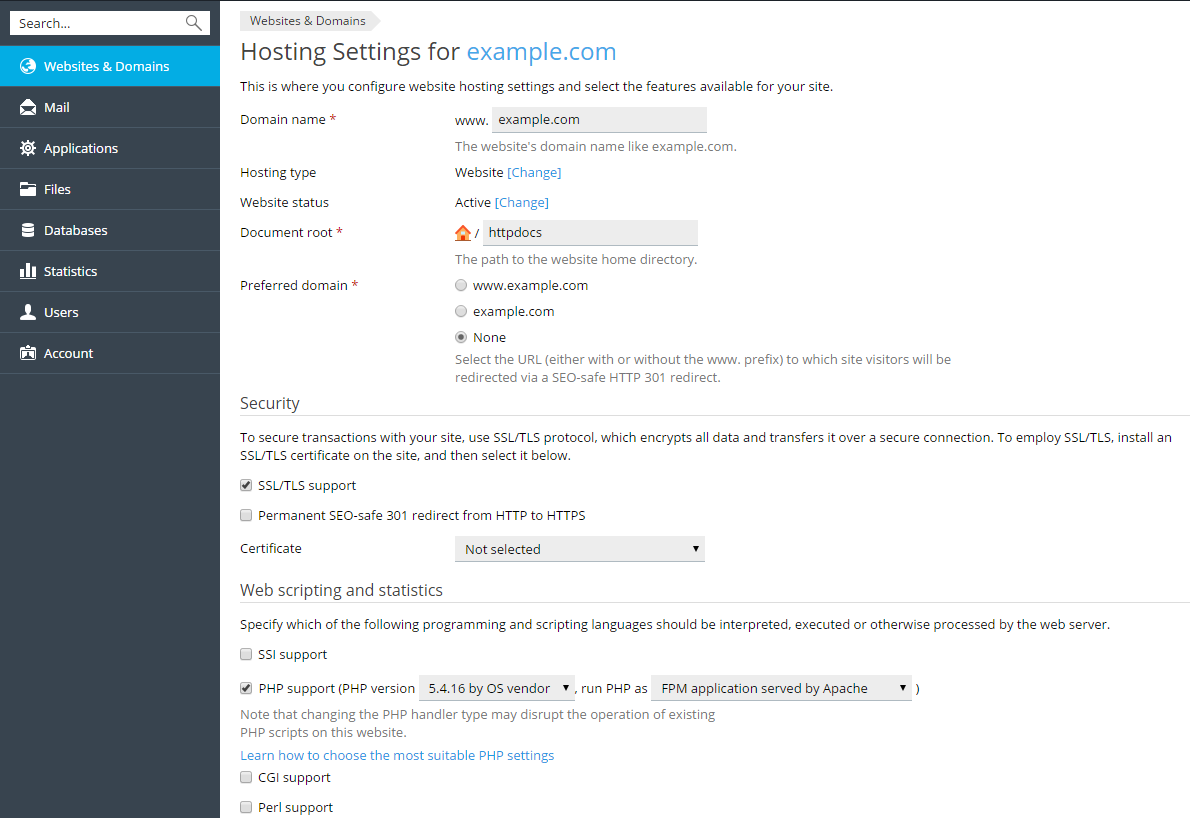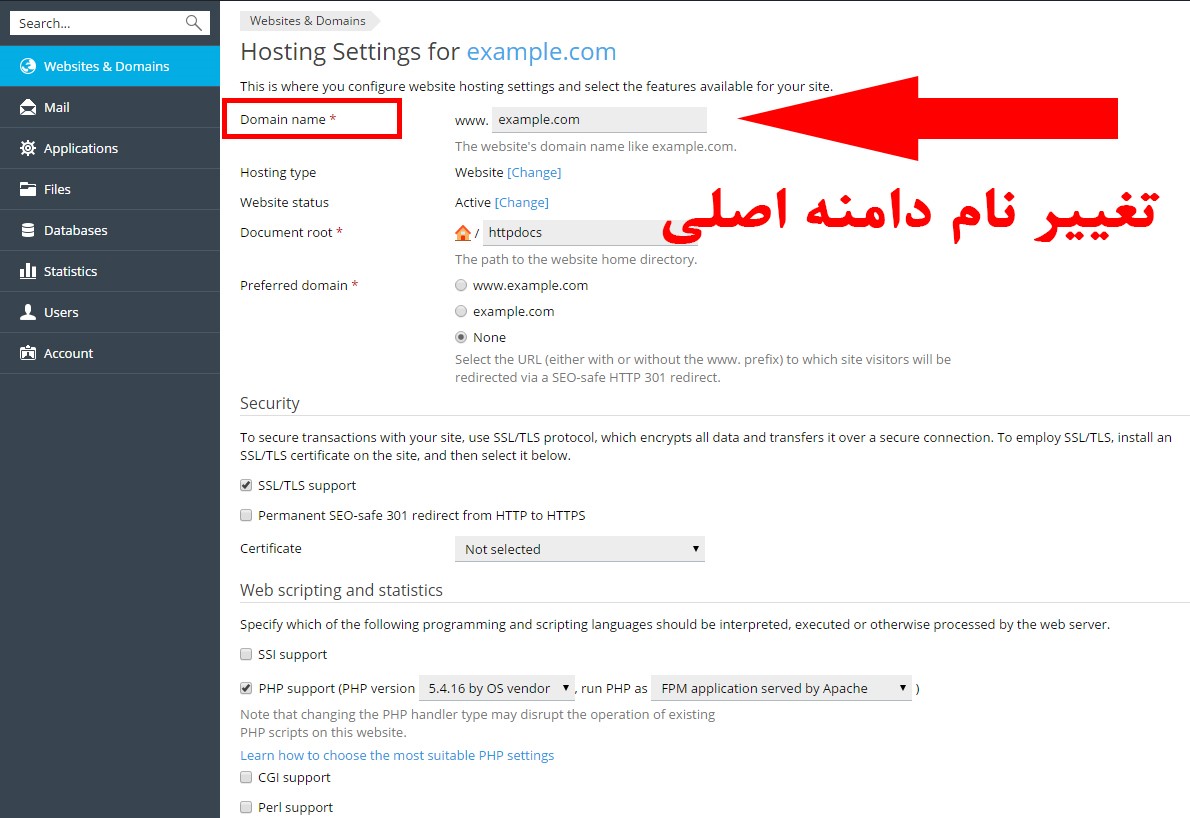یکی از مرسومترین اتفاقات در دنیای کسب کار، خرید برندهای جدید و یا ایجاد سایتهایی با عناوین متفاوت است. از این رو ممکن است که لازم شود تا در کمترین زمان، آدرس متصل به هاست خود را تغییر داده تا کاربران جدید قادر به استفاده از خدمات وبسایت شما باشند. با توجه به اینکه از cPanel یا Plesk استفاده میکنید، روش تغییر دامنه اصلی هاست نیز تغییر خواهد کرد. تغییر هاست سایت نیز یکی دیگر از دلایل عمده در هنگام تغییر آدرس وبسایت است. میتوانید در این مقاله روش کار با داشبود سی پنل یا پلسک را آموزش ببینید.
ممکن است که شما به هر دلیلی نیاز داشته باشید تا دامنه اصلی سایتتان را در سیپنل تغییر دهید. در این مقاله با ۲ روش تغییر دامنه اصلی آشنا خواهیم شد.
تغییر از پنل نمایندگی WHM سی پنل
در صورتی که شما به عنوان میزبان به هاست اصلی دسترسی نداشته باشید، قادر به تغییرات اصلی نخواهید بود. به عبارت دیگر شما باید خودتان نمایندگی و فروشنده هاست بوده و به پنل اصلی WHM دسترسی داشته باشید. در ادامه روند انجام این کار را در WHM آموزش خواهیم داد :
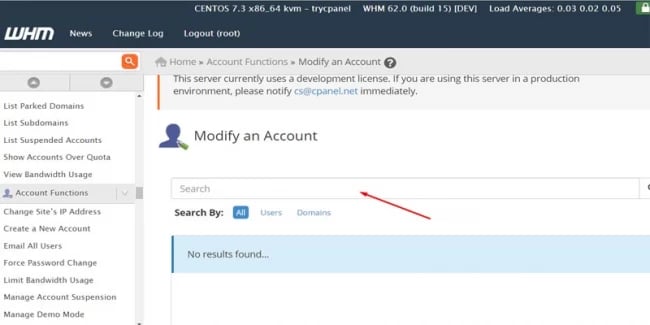
1.ابتدا از قسمت list accounts اکانت مورد نظر را جستجو میکنید، سپس وارد جزئیات آن شده و در بخش Modify an Account وارد شوید. سپس دامنه مورد نظر را ویرایش کرده و دکمه modify را بزنید تا تغییرات اعمال شود.
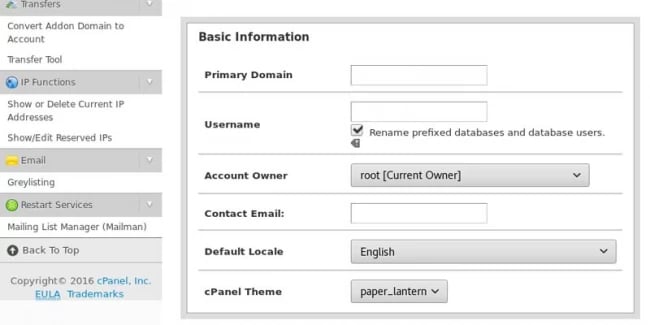
پس از انجام این کار باید (نام سرور) در دامنه جدید هم به هاست مورد نظر تغییر کند تا به هاست فعلی متصل شود.
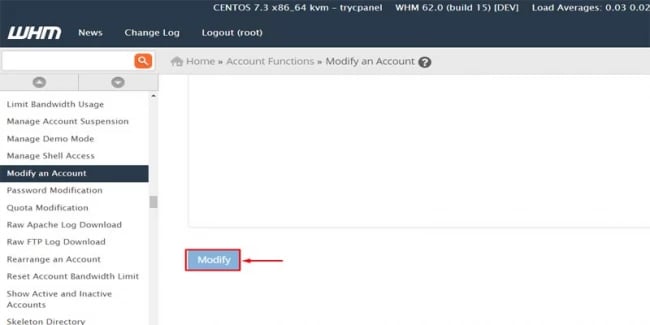
در مرحله بعدی باید این دامنه را برای سیستم مدیریت محتوای خود هم تغییر دهید. از آنجا که استفاده از وردپرس بسیار شایع است؛ باید این آدرس را در بخش دیتا بیس وردپرس تغییر دهید تا بارگذاری سایت دچار مشکل نشود.
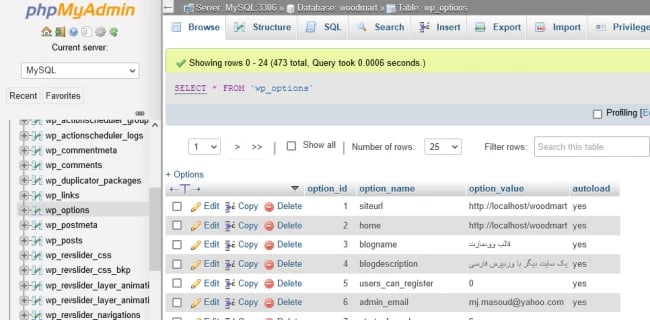
برای این کار وارد دیتابیس وردپرس مورد نظر شده، جدول wp_options را باز کنید. در این جدول دو ردیف siteurl و home باید به آدرس جدید تغییر کنند. البته بهتر از یک بار هم آدرس را در بخش تنظیمات خود وردپرس ذخیره کنید تا وردپرس تغییرات مورد نیاز را در پست ها و جداول دیتابیس تغییر دهد و مشکلی ایجاد نشود. قطعاً این تغییر ممکن است روی سئو تأثیر بگذارد؛ به همین منظور باید دامنه جدید را بر روی دامنه قبلی به اصطلاح Park کنید.
برای این منظور، در پنل WHM گزینه Park a Domain را پیدا کنید و در این صفحه در فیلد Domain to park on top of آدرس دامنه جدید را وارد کنید و در فیلد Domain to park آدرس دامنه قبلی را وارد کنید و در آخر بر روی دکمه Submit بزنید.
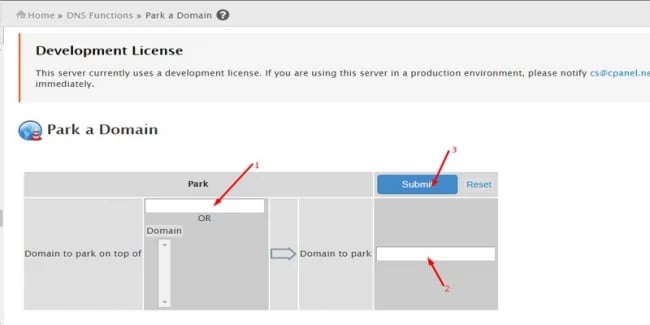
پارک کردن را میتوان از قسمت Aliases در سی پنل هم انجام داد.
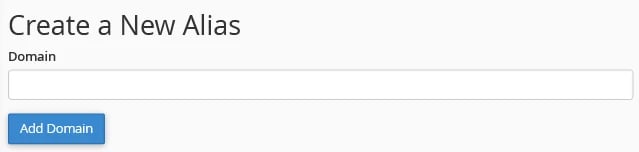
- ابتدا وارد سی پنل شده و بر روی گزینه Aliases کلیک کنید.
- در صفحه بعد، در کادر Create a New Alias و در فیلد Domain دامنه جدید را وارد کنید و در آخر دکمه Add Domain را کلیک کنید.
- سپس به صفحه اصلی سی پنل برگردید و بر روی گزینه Redirects کلیک کنید.
- در صفحه بعد در کادر Add Redirect منوی Type را بر روی Permanent قرار دهید. (معمولاً گزینه اول است و نیازی به تغییر نیست. )
- بعد منوی https?://(www.)? را بر روی All Public Domains قرار دهید. (این گزینه نیز معمولاً گزینه اول است و نیازی به تغییر نیست .)
- در فیلد سوم، دامنه قبلی که میخواهید تغییر دهید را وارد کنید.
- در فیلد Redirects to دامنه جدید را وارد کنید.
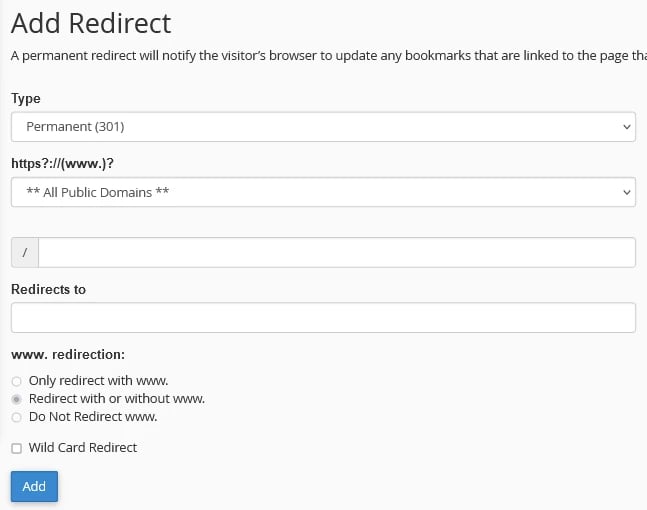
- در میان گزینه های redirection هم میتوانید نوع انتقال را مشخص کنید که معمولاً بر روی Redirect with یا without www. بهتر است تنظیم باشد. (حتما یکی از حالتها انتخاب شود.)
- برای انتقال کامل باید چکباکس Wild Card Redirect را هم فعال کنید تا مانند دامنه اصلی رفتار کند و در نهایت گزینه Add را بزنید تا اضافه شود.
افزودن دامنه
زمانی که به پنل WHM دسترسی ندارید و عجله هم دارید، میتوانید از این راه هم تغییرات را اعمال کنید.
- ابتدا (نام سرور) را در دامنه جدید ویرایش کرده و نام سرور فعلی را در پنل دامنه ها مانند پنل ir اضافه کنید. (تنظیم نام سرور ممکن است بین 12 تا 24 ساعت زمان ببرد.)
- سپس وارد سی پنل شوید و گزینه Addon Domains را کلیک کنید.
- در صفحه بعد در کادرCreate an Addon Domain و در فیلد New Domain Name دامنه جدید را بدون وارد کنید.
- توجه داشته باشید که اگر میخواهید دامنه جدید اطلاعات سایت قبلی و ریشه را باز کند، میبایست فیلد Document Root خالی باشد، زیرا معمولاً این فیلد به صورت خودکار با پر کردن فیلد New Domain Name پر میشود.
- در آخر بعد روی Add Domain کلیک کنید تا اضافه شود. اگر دامنه به خوبی تنظیم شده باشد، هاست متصل میشود.
- سپس دوباره همانند توضیح بالا باید دامنه جدید را در دیتابیس وردپرس هم تغییر دهید.
آموزش تغییر دامنه اصلی هاست ویندوز ( پلسک )
در صورتی که کار شما به نحوی است که با هاست ویندوز کار میکنید، باید به اصول اولیه آن آشنا بوده و بتوانید برخی عملیاتهای ساده را خودتان انجام دهید. یکی از مهمترین موارد، تغییر دامنه اصلی سایت است. به هر دلیلی ممکن است تیم مارکتینگ شرکت تصمیم بگیرد که نام برند را عوض کرده و یا یک پسوند متفاوتی را برای عنوان دامنه اصلی انتخاب کنند. این موضوع کاملا به شرایط هاستینگ و همینطور نوع کنترل پنل شما از میان انواع Unix-based web hosting control panel ها در سراسر اینترنت دارد.
در همچین شرایطی باید بتوان بدون تغییر خاصی در ساختار خود سایت و جداول اطلاعاتی، تنها آدرسی که برای ورود به سایت لازم است را تغییر داد. معمولا کاربران هاست ویندوز از پنل معروف پلسک استفاده میکنند. این افراد برای تغییر دامنه اصلی باید به پنل کاربری خود در سایت شرکت ارائه دهنده هاستینگ مراجعه کرده و یا اینکه مستقیما وارد پلسک شوند تا دستورات را وارد کنند. برخی شرکتها از web hosting and data center automation software استفاده میکنند که کار را برای کاربران بسیار سادهتر خواهد کرد.
همانطور که در تیترهای قبلی در خصوص هاست cpanel صحبت شد و تغییر هاست سایت سی پنل مورد بررسی قرار گرفت، در ادامه نیز به بررسی روش تغییر دامنه اصلی در هاست ویندوز از طریق محیط کاربری Plesk پرداختهایم.
تغییر دامنه اصلی سایت از داشبورد پلسک
با توجه به اطلاعاتی که شرکت هاستینگ در اختیار شما قرار داده است، به کنترل پتل Plesk وارد شده و از منوی اصلی سمت چپ گزینه Websites & Domains را انتخاب کنید.
در این قسمت قادر خواهید بود تا تنظیمات اصلی و مهم مربوط به سرور را اعمال کنید. یکی از مهمترین گزینهها مربوط به شرایط دامنه شما است. برای دسترسی سریع به این بخش، باید روی گزینه Hosting Settings کلیک کنید.
بعد از وارد شدن به این صفحه، میتوانید اطلاعاتی از قبیل آدرس دامنه، نوع هاست، وضعیت سایت، و همینطور نام پیشفرض سایت شما را مشاهده کنید.
در فیلد مربوط به آدرس اصلی سایت، نماد یک ستاره وجود دارد و شما نمیتوانید اطلاعات داخل این کادر را حذف کنید. در صورت تمایل میتوانید از این قسمت نام دامنه قبلی را حذف کرده و سپس نام دامنه جدید را وارد کنید. کار با Plesk بسیار ساده بوده و هرکس میتواند به راحتی از آن استفاده کند.
در پایان کار نیز اگر از صحت اطلاعات وارد شده مطمئن هستید، روی دکمه OK کلیک کنید تا تمامی این تغییرات انجام شده ذخیره شده و سوس به صورت خودکار به صفحه اصلی کنترل پنل پلسک منتقل میشوید. باید در این بین یک پیغام سیستمی مبنی بر موفقت آمیز بودن این تغییر نام دریافت کنید.
سوالات متداول
اتصال دامنه به هاست چگونه انجام میشود؟
برای اتصال یک دامنه به هاست خود باید اطلاعات مربوط به DNS را در اختیار داشته باشید. این اطلاعات هنگام خرید دامنه و هاست به شما داده میشود و با جای گذاری این موارد در تنظیمات هاست cPanel یا Plesk خود، این اتصال برقرار خواهد شد.
تغییر دامنه سایت به چند طریق انجام میشود؟
شما میتوانید یا از طریق کنترل پنل اختصاصی خود در سایت شرکت هاستینگ، درخواست تغییر دامه را بدهید تا این کار انجام شود و یا اینکه به کنترل پنل هاست خود وارد شده و به صورت دستی آن را تغییر دهید. با توجه به اینکه هاست شما ویندوزی است یا لینوکس، نوع کنترل پنل و روش تغییر دامنه سایت نیز متفاوت خواهد بود.
تغییر آدرس سایت در وردپرس چگونه است؟
در داخل سیستم مدیریت محتوای وردپرس در هاست cpanel، باید به قسمت دیتابیس سایت رفته و در آنجا به جدول wp_options مراجعه کنید. در این قسمت قابلیت تغییر آدرس سایت را خواهید داشت.
تغییر آدرس سایت در پلسک چگونه است؟
در داخل کنترل پنل Plesk نیز باید به بخش Hosting Settings رفته و نام دامنه را به آدرس جدید تغییر دهید.
null